Cum să schimbi limba pe Age of Empires 4
Miscelaneu / / October 30, 2021
Cel nou lansat Age of Empire IV oferă un joc video strategic în timp real, publicat de Xbox Game Studios pe 28 octombrie 2021. În afară de alte erori sau probleme, se pare că jucătorilor le este greu să schimbe limba în joc, ceea ce este o parte dificilă, deoarece nu are o opțiune dedicată de schimbare a limbii. Aici am împărtășit modalitatea ușoară de a schimba limba Age of Empires 4.
Merită menționat că în joc limba opțiunea de modificare nu este oferită de Relic Entertainment cu World’s Edge a dezvoltatorilor, va trebui să schimbați limba sistemului pentru a simplifica limba. De exemplu, dacă sunteți un utilizator chinez și jocul arată limba engleză implicită, va trebui să urmați pașii de mai jos. Nu va modifica fișierele audio ale jocului. Dar interfața de utilizare va fi tradusă în consecință.
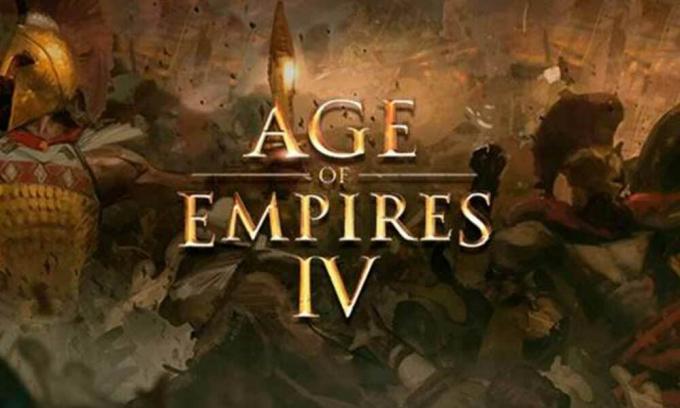
Conținutul paginii
-
Cum să schimbi limba pe Age of Empires 4
-
1. Pentru Microsoft Store și aplicația Xbox
- Pentru Windows 10:
- Pentru Windows 11:
- 2. Pentru aplicația Steam
- 3. Depanați instalarea unui pachet de limbă pe Windows 10
- 4. Depanați instalarea unui pachet de limbă pe Windows 11
-
1. Pentru Microsoft Store și aplicația Xbox
Cum să schimbi limba pe Age of Empires 4
Age of Empires IV acceptă mai multe limbi în mod implicit, dar din cauza lipsei unei opțiuni dedicate de schimbare a limbii în meniul jocului, unii jucători pot găsi este dificil să schimbi limba în joc pe computerele lor Windows. Puteți urma pașii de mai jos pentru a schimba limba pentru Age of Empires 4 pe calculator.
1. Pentru Microsoft Store și aplicația Xbox
Indiferent de aplicația de magazin pe care o utilizați pentru a lansa și a juca jocul Age of Empires IV pe computerul cu Windows 10/11, mergeți la pașii de mai jos:
Pentru Windows 10:
- În primul rând, asigurați-vă că închideți și părăsiți aplicația Microsoft Store și Xbox de pe computer.
- Acum, apăsați pe Windows + I cheile pentru deschidere Setări Windows.
- Selectați Timp și limba > Faceți clic pe Limbă și regiune.
- Aici va trebui să alegeți o limbă din „Adăugați o limbă” lista sub Limbi preferate.
- Dacă limba se află deja în lista Limbi preferate, mutați-o în partea de sus a listei pentru a schimba limba jocului ca prioritate.
- Pachetul de limbă se va instala pentru toate aplicațiile din Magazinul Windows, cum ar fi Age of Empires IV.
Pentru Windows 11:
- Închideți Microsoft Store și aplicația Xbox.
- apasă pe Windows + I cheile pentru deschidere Setări Windows.
- Click pe Timp și limbă apoi selectați Limbă și regiune.
- Acum, asigurați-vă că trageți și plasați limba preferată din listă pentru a o muta în partea de sus.
- Ați terminat.
2. Pentru aplicația Steam
Dacă utilizați aplicația client Steam pe computerul Windows pentru a lansa și a juca jocul Age of Empires IV, asigurați-vă că urmați pașii de mai jos pentru a schimba limba implicită a jocului în consecință.
- Lansați clientul Steam și asigurați-vă că sunteți conectat la cont.
- Faceți clic pe Biblioteca Steam > Acum, selectați Gestionați.
- Faceți clic pe Proprietăți > Accesați fila Limbă.
- Selectați limba pe care doriți să o setați pentru joc.
- Dacă jocul acceptă limba pe care ați selectat-o, este posibil ca fișierele pentru limba respectivă să fie descărcate înainte de a aplica.
Pentru schimbarea limbii clientului Steam:
- Conectați-vă la contul dvs. Steam > Faceți clic pe Aburi din colțul din stânga sus.
- Mergi la Setări (Preferințe pe Mac) > Accesați Interfață fila.
- Selectați limba pe care doriți să o utilizați din meniul derulant.
- Acum, faceți clic pe Bine apoi selectați opțiunea pentru Reporniți Steam pentru a aplica modificări.
- Odată ce Steam repornește, vei putea folosi jocurile Steam și Valve în limba pe care tocmai ai selectat-o.
Acesta este modul în care puteți schimba cu ușurință limba pentru jocul dvs. Age of Empires IV pe computerul Windows. Cu toate acestea, dacă întâmpinați probleme cu instalarea pachetului lingvistic, puteți consulta ghidul de mai jos, respectiv versiunea dvs. de sistem Windows.
3. Depanați instalarea unui pachet de limbă pe Windows 10
- Închideți aplicația Microsoft Store > Deschideți o fereastră de linie de comandă. [Apăsați tasta Windows > Tastați cmd în câmpul de căutare și apăsați Enter]
- Odată ce se deschide fereastra promptului de comandă, tastați următorul cuvânt și apăsați Enter:
wsreset
- Odată executat, asigurați-vă că reporniți computerul pentru a aplica modificările.
- Acum, relansați jocul Age of Empires IV și este posibil să aveți o fereastră pop-up.
- Faceți clic pe Da și jocul se va închide. În caz contrar, închideți-l manual.
- În cele din urmă, lansați din nou jocul și ar trebui să apară localizat în limba dorită.
4. Depanați instalarea unui pachet de limbă pe Windows 11
- Închideți aplicația Microsoft Store > Deschideți o fereastră de linie de comandă. [Apăsați tasta Windows și tastați cmd în câmpul de căutare, apoi apăsați Enter]
- Odată ce se deschide fereastra promptului de comandă, tastați următorul cuvânt și apăsați Enter:
wsreset
- Odată executat, asigurați-vă că reporniți computerul pentru a aplica modificările.
- Acum, relansați jocul Age of Empires IV și este posibil să aveți o fereastră pop-up.
- Faceți clic pe Da și jocul se va închide. În caz contrar, închideți-l manual.
- Aplicația Xbox se va lansa și ar trebui să vedeți descărcarea jocului aici.
- În cele din urmă, lansați jocul din nou, iar limba preferată va apărea localizată.
Asta e, băieți. Sperăm că ați găsit acest ghid util. Pentru întrebări suplimentare, puteți comenta mai jos.
Sursă: Suport AOE
Reclame



